最新计算机网络常见故障及解决方案
- 格式:doc
- 大小:18.50 KB
- 文档页数:4

计算机网络常见问题与解决方案一、计算机网络连通性问题在日常使用计算机网络的过程中,我们常常会遇到网络连通性的问题。
这些问题可能导致我们无法访问特定的网站或无法与其他计算机进行通信。
要解决这些问题,我们可以采取以下措施。
首先,我们可以检查网络连接是否正常。
确保网络电缆连接牢固,并检查网络设备(如路由器、交换机)的电源是否正常。
其次,我们可以通过检查IP地址和子网掩码来确认网络设置是否正确。
如果设置错误,我们可以手动更正或使用自动获取IP地址的功能。
此外,我们还可以尝试重新启动计算机和网络设备,以解决临时的网络连接问题。
另外,防火墙和安全软件也可能导致网络连通性问题。
在这种情况下,我们可以检查防火墙和安全软件的设置,确保它们不会阻止网络连接。
如果需要,我们可以暂时禁用防火墙或安全软件,以确定它们是否是问题的根源。
二、计算机网络速度慢的问题在使用计算机网络时,我们有时会遇到网络速度慢的情况。
这可能导致我们无法快速加载网页、下载文件或观看在线视频。
要解决这个问题,我们可以采取以下措施。
首先,我们可以检查网络带宽是否被其他设备占用。
如果有其他设备正在下载大文件或进行大量数据传输,我们的网络速度可能会受到影响。
在这种情况下,我们可以尝试限制其他设备的带宽使用,或者在网络高峰时段避免进行大量数据传输。
其次,我们可以检查网络设备的配置和性能。
确保路由器、交换机和网卡等设备的配置符合网络要求,并且没有硬件故障。
如果需要,我们可以升级设备的固件或更换设备来提升网络速度。
另外,我们还可以优化计算机的网络设置。
例如,我们可以清除浏览器的缓存和历史记录,优化操作系统的网络设置,禁用不必要的网络服务等。
这些措施可以帮助提升计算机的网络性能,从而加快网络速度。
三、计算机网络安全问题随着计算机网络的普及和发展,网络安全问题也日益突出。
黑客攻击、病毒感染和数据泄露等问题可能导致我们的计算机和网络受到损害。
为了保护计算机网络的安全,我们可以采取以下措施。

常见计算机故障及维修方法在日常生活和工作中,计算机已经成为我们必不可少的工具之一。
然而,由于各种原因,计算机在使用过程中难免会出现一些故障。
本文将介绍一些常见的计算机故障,并提供相应的维修方法,帮助读者解决计算机故障问题。
一、计算机死机问题计算机死机是指计算机运行过程中突然停止工作,屏幕无响应,无法进行任何操作。
常见的死机问题有以下几种情况及对应的维修方法:1. 软件冲突导致死机:这种情况下,可以尝试通过重启计算机来解决问题。
如果死机问题经常出现,可以考虑卸载或更新软件,避免软件之间的冲突。
2. 硬件故障引起死机:硬件故障可能包括内存条松动、显卡故障等。
解决方法是首先检查硬件连接是否稳固,如有松动则重新插拔。
如果问题依然存在,建议将计算机送修。
3. 过热导致死机:计算机在长时间高负载运行时容易过热,导致死机。
解决方法包括清理计算机内部灰尘、更换散热器风扇等。
二、计算机无法开机问题计算机无法开机是指计算机按下电源按钮后无反应,无法启动系统。
针对这种情况,有以下几种可能的故障及相应的解决方法:1. 电源故障:检查电源插头是否插紧,电源开关是否已打开。
如果电源线和电源都正常,但计算机仍无法启动,可能是电源损坏,需要更换电源。
2. 硬件故障:可能是内存、硬盘或显卡等硬件故障导致计算机无法开机。
解决方法是将硬件插拔重新连接,如问题依然存在,可以考虑更换相应硬件。
3. 操作系统问题:如果计算机无法开机之前有异常情况,如蓝屏等,可能是操作系统出现问题。
可以尝试使用系统安全模式启动计算机,进行修复或还原操作系统。
三、计算机病毒感染问题计算机病毒是指恶意软件感染计算机系统,可能导致计算机运行缓慢、频繁弹窗、数据丢失等问题。
以下是一些常见的病毒感染故障及对应的解决方法:1. 安装杀毒软件:为了防止病毒感染,需要安装可靠的杀毒软件,并定期更新病毒库。
杀毒软件可以扫描并清除病毒,保护计算机的安全。
2. 清理病毒文件:如果计算机已经感染病毒,可以使用杀毒软件进行全盘扫描,找到并清理病毒文件。
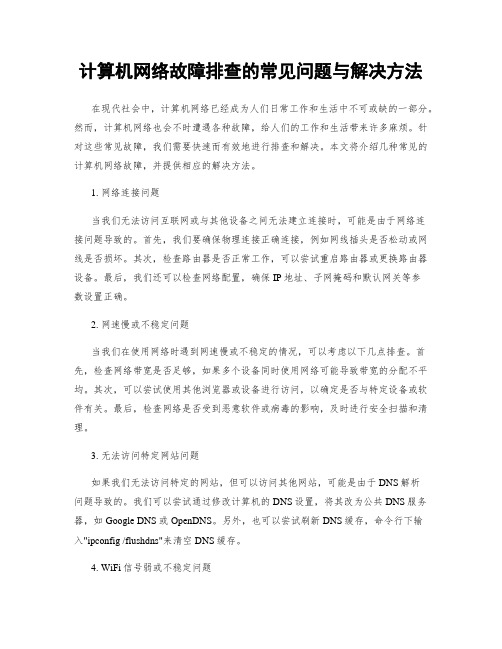
计算机网络故障排查的常见问题与解决方法在现代社会中,计算机网络已经成为人们日常工作和生活中不可或缺的一部分。
然而,计算机网络也会不时遭遇各种故障,给人们的工作和生活带来许多麻烦。
针对这些常见故障,我们需要快速而有效地进行排查和解决。
本文将介绍几种常见的计算机网络故障,并提供相应的解决方法。
1. 网络连接问题当我们无法访问互联网或与其他设备之间无法建立连接时,可能是由于网络连接问题导致的。
首先,我们要确保物理连接正确连接,例如网线插头是否松动或网线是否损坏。
其次,检查路由器是否正常工作,可以尝试重启路由器或更换路由器设备。
最后,我们还可以检查网络配置,确保IP地址、子网掩码和默认网关等参数设置正确。
2. 网速慢或不稳定问题当我们在使用网络时遇到网速慢或不稳定的情况,可以考虑以下几点排查。
首先,检查网络带宽是否足够,如果多个设备同时使用网络可能导致带宽的分配不平均。
其次,可以尝试使用其他浏览器或设备进行访问,以确定是否与特定设备或软件有关。
最后,检查网络是否受到恶意软件或病毒的影响,及时进行安全扫描和清理。
3. 无法访问特定网站问题如果我们无法访问特定的网站,但可以访问其他网站,可能是由于DNS解析问题导致的。
我们可以尝试通过修改计算机的DNS设置,将其改为公共DNS服务器,如Google DNS或OpenDNS。
另外,也可以尝试刷新DNS缓存,命令行下输入"ipconfig /flushdns"来清空DNS缓存。
4. WiFi信号弱或不稳定问题WiFi信号弱或不稳定是许多人常遇到的问题。
要解决这个问题,我们可以尝试以下几个方法。
首先,调整路由器的位置,将其放置在离使用设备较近的位置,并确保避免干扰源的存在,如电器设备或墙壁。
其次,可以尝试增加路由器的天线或使用WiFi信号放大器来增强信号覆盖范围。
最后,考虑使用5GHz频段的无线信号,因为与2.4GHz频段相比,5GHz频段的信号更稳定且速度更快。
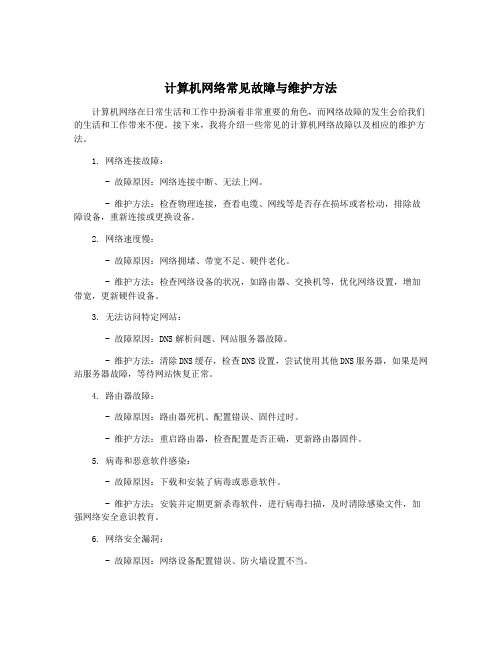
计算机网络常见故障与维护方法计算机网络在日常生活和工作中扮演着非常重要的角色,而网络故障的发生会给我们的生活和工作带来不便。
接下来,我将介绍一些常见的计算机网络故障以及相应的维护方法。
1. 网络连接故障:- 故障原因:网络连接中断、无法上网。
- 维护方法:检查物理连接,查看电缆、网线等是否存在损坏或者松动,排除故障设备,重新连接或更换设备。
2. 网络速度慢:- 故障原因:网络拥堵、带宽不足、硬件老化。
- 维护方法:检查网络设备的状况,如路由器、交换机等,优化网络设置,增加带宽,更新硬件设备。
3. 无法访问特定网站:- 故障原因:DNS解析问题、网站服务器故障。
- 维护方法:清除DNS缓存,检查DNS设置,尝试使用其他DNS服务器,如果是网站服务器故障,等待网站恢复正常。
4. 路由器故障:- 故障原因:路由器死机、配置错误、固件过时。
- 维护方法:重启路由器,检查配置是否正确,更新路由器固件。
5. 病毒和恶意软件感染:- 故障原因:下载和安装了病毒或恶意软件。
- 维护方法:安装并定期更新杀毒软件,进行病毒扫描,及时清除感染文件,加强网络安全意识教育。
6. 网络安全漏洞:- 故障原因:网络设备配置错误、防火墙设置不当。
- 维护方法:加强网络安全意识,定期更新网络设备的安全补丁,设置防火墙规则。
7. 网络打印机故障:- 故障原因:打印机配件损坏、驱动程序错误、网络连接问题。
- 维护方法:检查打印机配件是否完好,重新安装或更新打印机驱动程序,检查网络连接是否正常。
9. 网络设备过热:- 故障原因:网络设备工作时间过长、散热不良。
- 维护方法:及时清洁设备散热孔,增加散热设备,定期关机休息。
10. 数据丢失:- 故障原因:网络存储设备故障、操作失误、病毒攻击。
- 维护方法:定期备份重要数据,加强数据安全保护措施,恢复丢失的数据。
维护计算机网络需要持续的关注和实践,及时排除故障并加强预防措施,确保网络安全和稳定运行。
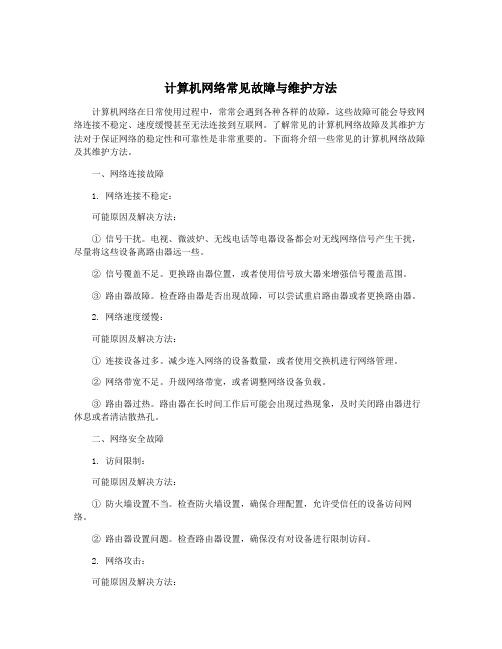
计算机网络常见故障与维护方法计算机网络在日常使用过程中,常常会遇到各种各样的故障,这些故障可能会导致网络连接不稳定、速度缓慢甚至无法连接到互联网。
了解常见的计算机网络故障及其维护方法对于保证网络的稳定性和可靠性是非常重要的。
下面将介绍一些常见的计算机网络故障及其维护方法。
一、网络连接故障1. 网络连接不稳定:可能原因及解决方法:① 信号干扰。
电视、微波炉、无线电话等电器设备都会对无线网络信号产生干扰,尽量将这些设备离路由器远一些。
② 信号覆盖不足。
更换路由器位置,或者使用信号放大器来增强信号覆盖范围。
③ 路由器故障。
检查路由器是否出现故障,可以尝试重启路由器或者更换路由器。
2. 网络速度缓慢:可能原因及解决方法:① 连接设备过多。
减少连入网络的设备数量,或者使用交换机进行网络管理。
② 网络带宽不足。
升级网络带宽,或者调整网络设备负载。
③ 路由器过热。
路由器在长时间工作后可能会出现过热现象,及时关闭路由器进行休息或者清洁散热孔。
二、网络安全故障1. 访问限制:可能原因及解决方法:① 防火墙设置不当。
检查防火墙设置,确保合理配置,允许受信任的设备访问网络。
② 路由器设置问题。
检查路由器设置,确保没有对设备进行限制访问。
2. 网络攻击:可能原因及解决方法:① 未及时更新安全补丁。
确保网络设备的安全补丁及时更新,以防止被攻击。
② 弱密码。
更改网络设备密码,使用更加复杂、安全的密码来增加网络安全性。
三、网络设备故障1. 路由器故障:可能原因及解决方法:① 电源故障。
检查路由器是否接通电源,并检查电源是否正常。
② 路由器设置问题。
检查路由器设置是否出现问题,及时对设置进行调整。
2. 网络交换机故障:可能原因及解决方法:① 信号连接故障。
检查连接线是否松动或者损坏,确保信号连接正常。
② 交换机故障。
如果交换机出现故障,可能需要更换新的交换机。
四、有线网络故障1. 网线连接故障:可能原因及解决方法:① 网线插口松动。
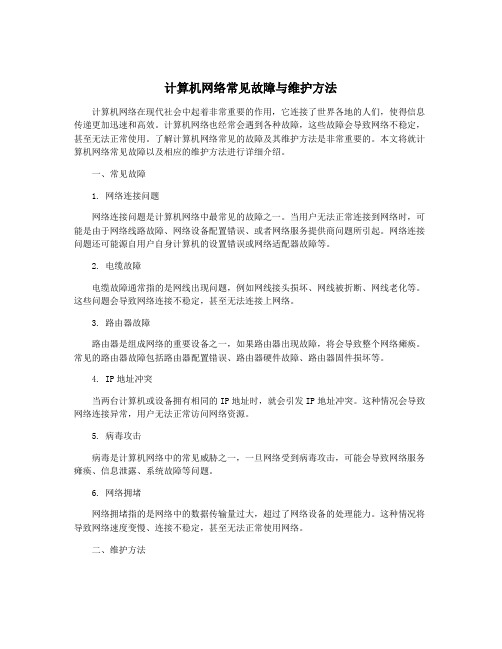
计算机网络常见故障与维护方法计算机网络在现代社会中起着非常重要的作用,它连接了世界各地的人们,使得信息传递更加迅速和高效。
计算机网络也经常会遇到各种故障,这些故障会导致网络不稳定,甚至无法正常使用。
了解计算机网络常见的故障及其维护方法是非常重要的。
本文将就计算机网络常见故障以及相应的维护方法进行详细介绍。
一、常见故障1. 网络连接问题网络连接问题是计算机网络中最常见的故障之一。
当用户无法正常连接到网络时,可能是由于网络线路故障、网络设备配置错误、或者网络服务提供商问题所引起。
网络连接问题还可能源自用户自身计算机的设置错误或网络适配器故障等。
2. 电缆故障电缆故障通常指的是网线出现问题,例如网线接头损坏、网线被折断、网线老化等。
这些问题会导致网络连接不稳定,甚至无法连接上网络。
3. 路由器故障路由器是组成网络的重要设备之一,如果路由器出现故障,将会导致整个网络瘫痪。
常见的路由器故障包括路由器配置错误、路由器硬件故障、路由器固件损坏等。
4. IP地址冲突当两台计算机或设备拥有相同的IP地址时,就会引发IP地址冲突。
这种情况会导致网络连接异常,用户无法正常访问网络资源。
5. 病毒攻击病毒是计算机网络中的常见威胁之一,一旦网络受到病毒攻击,可能会导致网络服务瘫痪、信息泄露、系统故障等问题。
6. 网络拥堵网络拥堵指的是网络中的数据传输量过大,超过了网络设备的处理能力。
这种情况将导致网络速度变慢、连接不稳定,甚至无法正常使用网络。
二、维护方法对于网络连接问题,首先需要检查网络线路和设备是否连接正确,然后对网络设置进行检查和调整。
如果是因为网络服务商的问题导致的网络连接故障,可以与网络服务商联系,协助解决故障。
如果遇到电缆故障,需要首先检查电缆连接是否正常,排除网线接头损坏或网线老化等问题。
如果需要更换电缆,则需要选择质量好的网线进行更换,以确保网络连接质量。
针对路由器故障,可以尝试重新启动路由器,更新路由器固件,或者恢复路由器出厂设置。

计算机网络常见故障处理及维护方法1.网络连接问题:-确保所有网络设备,如路由器、交换机和调制解调器等都正常工作,检查其电源和网线连接。
-检查网络设备的灯光指示是否正常。
如果没有亮起或闪烁,可能是设备故障或配置问题。
-尝试重启网络设备,这通常可以解决一些连接问题。
2.IP地址冲突:-当两台或多台计算机拥有相同的IP地址时,可能会发生IP地址冲突。
解决此问题的方法是更改其中一个计算机的IP地址。
-使用DHCP动态分配IP地址,可以减少IP地址冲突的可能性。
3.网络速度慢:-检查网络连接的速度是否符合预期,如果速度较慢,可能是网络带宽不足引起的。
-检查网络设备的网络带宽设置,确认其与所需的带宽相一致。
-关闭其他正在占用带宽的应用程序。
4.网络安全问题:-安装和更新防火墙和杀毒软件,以保护网络免受恶意软件和病毒的攻击。
-定期更改密码,确保密码强度足够,不易被猜测。
-配置访问控制列表(ACL)限制对网络的访问,并设置网络设备的安全策略。
5.网络故障排除工具:- 使用 ping 工具来测试网络是否可以正常连接,以及确定网络延迟和丢包情况。
- 使用 tracert 或 traceroute 工具来跟踪数据包在网络中的路径,以确定数据包丢失的具体位置。
-使用网络监视工具来监测网络设备的性能,并实时收集网络流量和传输速率的统计数据。
6.网络设备维护:-定期备份网络设备的配置文件,以便在发生故障时能够快速恢复。
-定期检查网络设备的软件版本,并确保其有最新的安全补丁和更新。
-定期清理网络设备的硬件,如风扇和散热器,以保持设备的正常运行温度。
7.培训和教育:-提供网络维护人员必要的培训和教育,以使其了解网络故障处理方法和最佳实践。
-向网络用户提供基本的网络故障排除技能和指导,以减少因用户错误而引起的网络故障。
总结起来,计算机网络常见故障处理和维护方法包括处理网络连接问题、解决IP地址冲突、加速网络速度、处理网络安全问题、使用故障排除工具、进行网络设备维护和提供培训教育等。
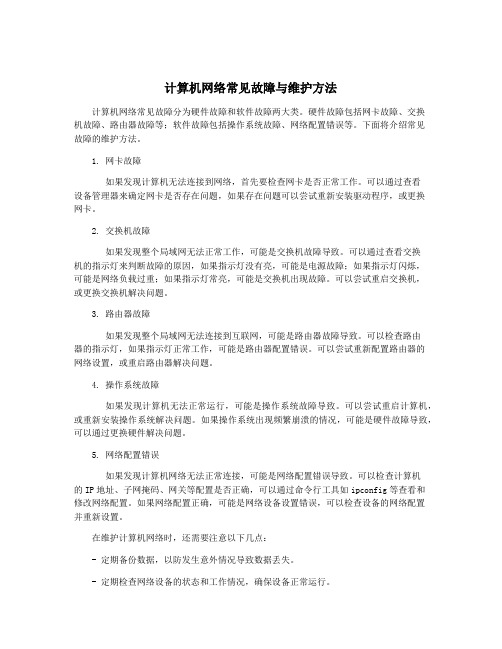
计算机网络常见故障与维护方法计算机网络常见故障分为硬件故障和软件故障两大类。
硬件故障包括网卡故障、交换机故障、路由器故障等;软件故障包括操作系统故障、网络配置错误等。
下面将介绍常见故障的维护方法。
1. 网卡故障如果发现计算机无法连接到网络,首先要检查网卡是否正常工作。
可以通过查看设备管理器来确定网卡是否存在问题,如果存在问题可以尝试重新安装驱动程序,或更换网卡。
2. 交换机故障如果发现整个局域网无法正常工作,可能是交换机故障导致。
可以通过查看交换机的指示灯来判断故障的原因,如果指示灯没有亮,可能是电源故障;如果指示灯闪烁,可能是网络负载过重;如果指示灯常亮,可能是交换机出现故障。
可以尝试重启交换机,或更换交换机解决问题。
3. 路由器故障如果发现整个局域网无法连接到互联网,可能是路由器故障导致。
可以检查路由器的指示灯,如果指示灯正常工作,可能是路由器配置错误。
可以尝试重新配置路由器的网络设置,或重启路由器解决问题。
4. 操作系统故障如果发现计算机无法正常运行,可能是操作系统故障导致。
可以尝试重启计算机,或重新安装操作系统解决问题。
如果操作系统出现频繁崩溃的情况,可能是硬件故障导致,可以通过更换硬件解决问题。
5. 网络配置错误如果发现计算机网络无法正常连接,可能是网络配置错误导致。
可以检查计算机的IP地址、子网掩码、网关等配置是否正确,可以通过命令行工具如ipconfig等查看和修改网络配置。
如果网络配置正确,可能是网络设备设置错误,可以检查设备的网络配置并重新设置。
在维护计算机网络时,还需要注意以下几点:- 定期备份数据,以防发生意外情况导致数据丢失。
- 定期检查网络设备的状态和工作情况,确保设备正常运行。
- 定期更新操作系统和应用程序,以获取最新的功能和安全补丁。
- 定期清理计算机硬件和软件,以确保设备的正常运行。
- 配置防火墙和安全策略,保护计算机网络的安全。
通过以上方法可以帮助解决计算机网络常见故障,并保证网络的稳定和安全运行。

计算机网络故障排查的常见问题与解决方法计算机网络故障排查是网络管理的重要一环,能够确保网络的正常运行和及时解决可能出现的问题。
在日常使用计算机网络时,我们经常会遇到各种故障,比如断网、网速慢、无法访问某些网站等。
本文将介绍一些常见的网络故障,并提供相应的解决方法,以帮助读者更好地排查和解决计算机网络故障。
1. 断网问题断网是最常见的网络故障之一。
当我们无法连接到互联网或局域网时,可以采取以下排查方法:- 检查网线或无线连接是否正常,确保物理连接没有问题。
- 检查路由器或交换机的指示灯,确保设备工作正常。
- 重启路由器或交换机,有时候一次简单的重启就能解决问题。
- 检查计算机的网络设置,确保IP地址、子网掩码、默认网关等参数设置正确。
2. 网速慢问题如果你感觉到上网速度变慢了,可以通过以下方法进行排查:- 检查当前网络带宽使用情况,可能有其他设备在使用大量带宽。
- 检查计算机的防火墙和杀毒软件,有时候它们会限制网络速度。
- 清理计算机的缓存和临时文件,可以使用系统自带的清理工具或第三方软件进行清理。
- 如果使用的是无线网络,尝试将路由器移动到更靠近计算机的位置,或者更换无线信号的频段。
3. 无法访问某些网站问题当你无法访问某些特定的网站时,可以采取以下方法检查和解决问题:- 发送ping命令来测试是否能够连通目标网站的服务器。
在命令提示符中输入“ping 目标网站地址”,如果能够收到回复,说明网络连接正常。
如果无法收到回复,可能是目标网站服务器故障或防火墙限制了访问。
- 检查计算机的DNS设置,可能是DNS解析出现问题。
可以尝试设置为公共的DNS服务器,比如Google的8.8.8.8和8.8.4.4。
- 清除浏览器缓存和Cookie,有时候这会导致无法访问某些网站。
- 尝试使用代理服务器来访问目标网站,有时候可以绕过一些网络层面的限制。
4. 网络安全问题网络安全问题是计算机网络中一个重要的问题。
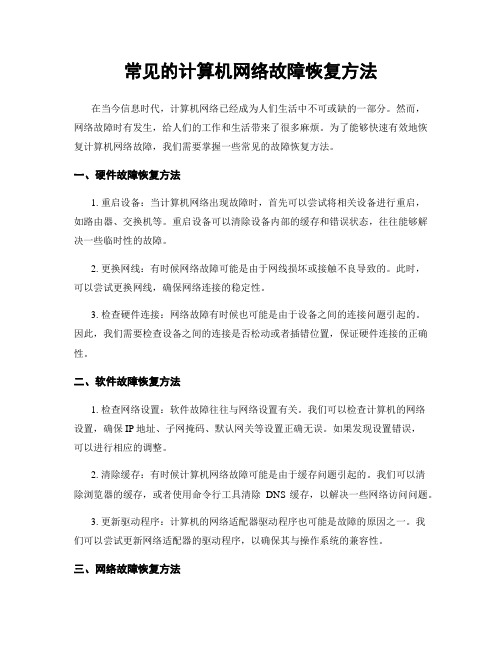
常见的计算机网络故障恢复方法在当今信息时代,计算机网络已经成为人们生活中不可或缺的一部分。
然而,网络故障时有发生,给人们的工作和生活带来了很多麻烦。
为了能够快速有效地恢复计算机网络故障,我们需要掌握一些常见的故障恢复方法。
一、硬件故障恢复方法1. 重启设备:当计算机网络出现故障时,首先可以尝试将相关设备进行重启,如路由器、交换机等。
重启设备可以清除设备内部的缓存和错误状态,往往能够解决一些临时性的故障。
2. 更换网线:有时候网络故障可能是由于网线损坏或接触不良导致的。
此时,可以尝试更换网线,确保网络连接的稳定性。
3. 检查硬件连接:网络故障有时候也可能是由于设备之间的连接问题引起的。
因此,我们需要检查设备之间的连接是否松动或者插错位置,保证硬件连接的正确性。
二、软件故障恢复方法1. 检查网络设置:软件故障往往与网络设置有关。
我们可以检查计算机的网络设置,确保IP地址、子网掩码、默认网关等设置正确无误。
如果发现设置错误,可以进行相应的调整。
2. 清除缓存:有时候计算机网络故障可能是由于缓存问题引起的。
我们可以清除浏览器的缓存,或者使用命令行工具清除DNS缓存,以解决一些网络访问问题。
3. 更新驱动程序:计算机的网络适配器驱动程序也可能是故障的原因之一。
我们可以尝试更新网络适配器的驱动程序,以确保其与操作系统的兼容性。
三、网络故障恢复方法1. Ping命令:Ping命令是网络故障排查中常用的工具。
通过向目标主机发送ICMP回显请求,我们可以判断网络是否可达,以及网络延迟情况。
当网络故障发生时,我们可以使用Ping命令来检测网络的连通性,从而确定故障的范围。
2. Tracert命令:Tracert命令可以追踪数据包在网络中的传输路径。
当网络故障发生时,我们可以使用Tracert命令来查找数据包传输过程中出现的问题,从而找到故障的源头。
3. 重置网络设置:在某些情况下,网络故障可能是由于网络设置出现问题导致的。
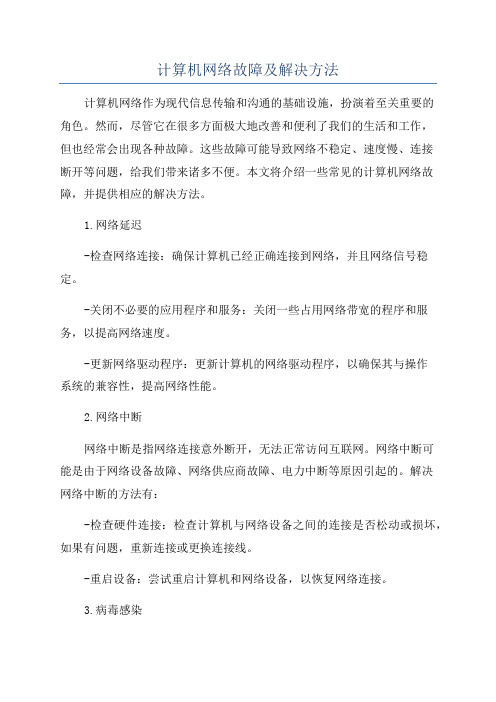
计算机网络故障及解决方法计算机网络作为现代信息传输和沟通的基础设施,扮演着至关重要的角色。
然而,尽管它在很多方面极大地改善和便利了我们的生活和工作,但也经常会出现各种故障。
这些故障可能导致网络不稳定、速度慢、连接断开等问题,给我们带来诸多不便。
本文将介绍一些常见的计算机网络故障,并提供相应的解决方法。
1.网络延迟-检查网络连接:确保计算机已经正确连接到网络,并且网络信号稳定。
-关闭不必要的应用程序和服务:关闭一些占用网络带宽的程序和服务,以提高网络速度。
-更新网络驱动程序:更新计算机的网络驱动程序,以确保其与操作系统的兼容性,提高网络性能。
2.网络中断网络中断是指网络连接意外断开,无法正常访问互联网。
网络中断可能是由于网络设备故障、网络供应商故障、电力中断等原因引起的。
解决网络中断的方法有:-检查硬件连接:检查计算机与网络设备之间的连接是否松动或损坏,如果有问题,重新连接或更换连接线。
-重启设备:尝试重启计算机和网络设备,以恢复网络连接。
3.病毒感染病毒是计算机网络中最常见的安全威胁之一,它可以传播并感染计算机系统,损坏文件、偷取个人信息等。
解决病毒感染的方法有:-安装杀毒软件:及时安装并定期更新杀毒软件,对计算机进行全面的病毒扫描和清理。
-定期备份数据:定期将重要的数据备份到云存储或外部硬盘上,以防止数据丢失或受到病毒攻击。
4.IP地址冲突IP地址冲突是指在同一网络中两台设备拥有相同的IP地址,导致网络连接失败。
解决IP地址冲突的方法有:-重新启动计算机:重新启动计算机可以释放已分配的IP地址,重新获取IP地址。
-修改IP地址:在计算机的网络设置中手动修改IP地址,确保每台设备的IP地址唯一5.DNS解析失败DNS(域名系统)解析失败是指在通过域名访问网站时,计算机无法解析域名为相应的IP地址。
解决DNS解析失败的方法有:- 清空DNS缓存:在命令提示符中输入"ipconfig /flushdns"命令,清空计算机的DNS缓存。

常见计算机网络问题解决方案随着计算机网络的普及和应用,我们在日常生活和工作中经常会遇到一些网络问题。
这些问题可能会导致我们无法正常上网、无法访问特定网站、网络速度慢等。
本文将介绍一些常见的计算机网络问题,并提供相应的解决方案。
1. 无法上网当我们无法上网时,首先要检查网络连接是否正常。
可以通过查看电脑右下角的网络连接图标来确认。
如果网络连接正常,但仍无法上网,可能是由于DNS服务器的问题。
此时,我们可以尝试刷新DNS缓存。
在Windows系统中,可以打开命令提示符窗口,输入命令“ipconfig /flushdns”来刷新DNS缓存。
如果问题仍然存在,可以尝试重新启动路由器或联系网络服务提供商寻求帮助。
2. 网络速度慢网络速度慢是我们常常遇到的问题之一。
有几种可能的原因导致网络速度慢。
首先,我们可以检查网络连接是否正常,确保没有其他设备占用网络带宽。
其次,我们可以尝试优化网络设置。
例如,可以尝试更改无线网络频道,避免与其他无线设备发生干扰。
此外,可以尝试使用有线连接代替无线连接,以提高网络速度。
如果问题仍然存在,可能是由于网络服务提供商的问题,可以联系他们寻求解决方案。
3. 无法访问特定网站有时候我们可能会遇到无法访问特定网站的问题。
这可能是由于网站服务器故障、网络防火墙设置或DNS解析问题。
首先,我们可以尝试访问其他网站,确认网络连接正常。
如果其他网站可以正常访问,可能是该特定网站的问题。
我们可以尝试使用代理服务器来访问该网站,或者等待一段时间后再次尝试。
如果其他网站也无法访问,可能是由于网络防火墙的设置。
我们可以尝试关闭防火墙或者将特定网站添加到白名单中。
此外,我们还可以尝试刷新DNS缓存或更换DNS服务器来解决DNS解析问题。
4. WiFi信号弱WiFi信号弱是我们常常遇到的问题之一,尤其是在家庭或办公环境中。
为了解决这个问题,我们可以尝试以下几种方法。
首先,我们可以尝试将路由器放置在更高的位置,以提高信号覆盖范围。

计算机网络常见故障及解决办法1.网络延迟:网络延迟是指在数据传输过程中出现的延迟或卡顿现象。
解决方法包括检查网络带宽的使用情况,检查网络设备的状态是否正常,如路由器、交换机等,以及优化网络拓扑结构。
2.网络丢包:网络丢包是指在数据传输过程中部分数据包丢失的现象。
解决方法包括检查网络设备的状态是否正常,如路由器、交换机等,检查网络连接是否稳定,以及优化网络拓扑结构。
3.网络安全漏洞:网络安全漏洞是指网络系统存在的一些潜在的安全风险,如未及时更新的操作系统、弱密码等。
解决方法包括定期更新操作系统及相关软件补丁,设置复杂密码,并定期修改密码,以及加强网络安全意识教育。
4.网络拥堵:网络拥堵是指网络流量过大导致网络传输速度变慢或中断的现象。
解决方法包括增加带宽,升级网络设备,如路由器、交换机等,优化网络拓扑结构,以及对网络流量进行管理和调度。
5.IP地址冲突:IP地址冲突是指网络中存在多个设备使用同一个IP地址的冲突。
解决方法包括检查网络中设备的IP地址配置情况,确保每个设备都具有唯一的IP地址,并进行网络设备的重启。
6.DNS解析问题:DNS解析问题是指在进行域名解析时出现的错误,导致无法访问特定的网站或资源。
解决方法包括检查DNS服务器的配置情况,尝试使用备用的DNS服务器进行解析,以及清除本地DNS缓存。
7.网络断开:网络断开是指网络连接显式地或隐式地中断,导致无法进行网络通信。
解决方法包括检查网络设备的连接状态,如网线是否松动、断开等,重新启动网络设备,以及检查网络服务提供商是否存在网络故障。
总之,计算机网络的故障解决需要综合考虑网络设备、网络拓扑结构、网络安全等多个方面的因素,并采取相应的解决方案。
及时发现和解决故障,保证网络的稳定性和安全性是非常重要的。
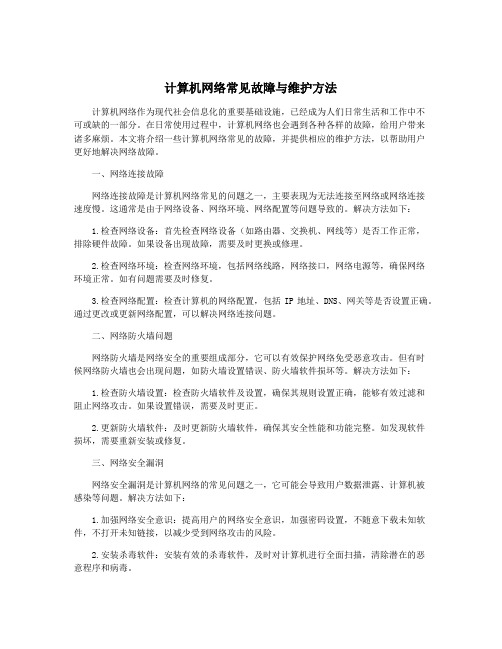
计算机网络常见故障与维护方法计算机网络作为现代社会信息化的重要基础设施,已经成为人们日常生活和工作中不可或缺的一部分。
在日常使用过程中,计算机网络也会遇到各种各样的故障,给用户带来诸多麻烦。
本文将介绍一些计算机网络常见的故障,并提供相应的维护方法,以帮助用户更好地解决网络故障。
一、网络连接故障网络连接故障是计算机网络常见的问题之一,主要表现为无法连接至网络或网络连接速度慢。
这通常是由于网络设备、网络环境、网络配置等问题导致的。
解决方法如下:1.检查网络设备:首先检查网络设备(如路由器、交换机、网线等)是否工作正常,排除硬件故障。
如果设备出现故障,需要及时更换或修理。
2.检查网络环境:检查网络环境,包括网络线路,网络接口,网络电源等,确保网络环境正常。
如有问题需要及时修复。
3.检查网络配置:检查计算机的网络配置,包括IP地址、DNS、网关等是否设置正确。
通过更改或更新网络配置,可以解决网络连接问题。
二、网络防火墙问题网络防火墙是网络安全的重要组成部分,它可以有效保护网络免受恶意攻击。
但有时候网络防火墙也会出现问题,如防火墙设置错误、防火墙软件损坏等。
解决方法如下:1.检查防火墙设置:检查防火墙软件及设置,确保其规则设置正确,能够有效过滤和阻止网络攻击。
如果设置错误,需要及时更正。
2.更新防火墙软件:及时更新防火墙软件,确保其安全性能和功能完整。
如发现软件损坏,需要重新安装或修复。
三、网络安全漏洞网络安全漏洞是计算机网络的常见问题之一,它可能会导致用户数据泄露、计算机被感染等问题。
解决方法如下:1.加强网络安全意识:提高用户的网络安全意识,加强密码设置,不随意下载未知软件,不打开未知链接,以减少受到网络攻击的风险。
2.安装杀毒软件:安装有效的杀毒软件,及时对计算机进行全面扫描,清除潜在的恶意程序和病毒。
3.更新系统补丁:定期更新系统补丁,修复系统及软件存在的漏洞,提高系统的安全性。
四、网络传输故障网络传输故障是指网络数据传输异常,数据丢失或损坏的情况。

五个常见的计算机网络故障排除方法在现代社会中,计算机网络已经成为人们日常工作和生活的重要组成部分。
然而,计算机网络也常常会遇到各种故障,给我们的工作和生活带来不便。
为了更好地排除计算机网络故障,以下将介绍五个常见的计算机网络故障排除方法。
一、检查物理连接当计算机网络出现故障时,首先要检查物理连接是否正常。
物理连接问题可能包括电缆连接松动、网线损坏等。
解决方法是检查网线是否插好,尝试更换网线或端口。
另外,如果是使用无线网络,还要检查无线路由器的工作状态,确保无线信号稳定。
二、重启设备无论是计算机、路由器还是交换机,重启设备往往是解决网络故障的有效方法。
重启设备可以清除设备的缓存,消除可能的软件错误。
重启设备前,需要将正在运行的程序保存,并断开电源,等待一段时间后再重新接通电源。
三、检查IP配置IP配置错误是导致网络故障的常见原因之一。
在Windows系统中,可以通过“命令提示符”输入ipconfig命令来查看IP地址、子网掩码、默认网关等信息,确保配置正确。
如果发现IP配置错误,可以手动设置正确的IP地址,或者通过动态主机配置协议(DHCP)自动获取。
四、防火墙设置防火墙在计算机网络中起到了重要的保护作用,但有时候它也会导致网络故障。
当遇到无法连接到某个网站或服务时,需要检查防火墙设置是否阻止了该网站或服务的访问。
可以尝试临时关闭防火墙,如果问题解决,则说明是防火墙设置引起的故障。
五、更新网络驱动程序网络驱动程序是计算机与网络之间进行通信的桥梁,在长时间使用后可能会出现一些问题。
如果遇到网络无法连接、速度缓慢等问题,可以尝试更新网络驱动程序。
可以通过设备管理器或官方网站下载最新的网络驱动程序,并按照指示进行安装。
综上所述,通过检查物理连接、重启设备、检查IP配置、检查防火墙设置、更新网络驱动程序等方法,可以有效排除计算机网络故障。
当然,这只是其中的一部分方法,对于更复杂的网络故障,可能需要进一步的专业知识和技术支持。

计算机网络常见故障处理及维护方法计算机网络的故障处理和维护是每个网络管理员都需要掌握的重要技能。
在日常的网络运维工作中,遇到各种各样的故障是常有的事情。
本文将介绍一些常见的计算机网络故障处理方法和维护技巧,帮助管理员更好地维护和管理网络。
一、物理层故障处理1. 网线故障当网络无法正常连接或传输数据时,首先要检查网线是否正常。
可以通过更换网线、插拔网线或使用网线测试仪进行排查。
另外,还需要检查网线是否受损或连接不牢固。
2. 网卡故障网卡是计算机连接网络的重要组件,如果网卡出现故障,会导致无法联网。
检查网卡是否正确安装、驱动是否正常、电缆连接是否松动等,可以进行初步的排查。
如果问题仍未解决,可以尝试更换网卡。
3. 集线器/交换机故障集线器和交换机是网络中连接设备的重要设备,如果出现故障,会导致网络无法正常通信。
检查集线器/交换机的指示灯是否正常,是否存在异常报警等。
可以尝试重新启动设备或进行重启操作。
二、网络层故障处理1. IP地址冲突IP地址冲突是网络层常见的故障之一。
当多个设备使用了相同的IP 地址时,会导致网络通信异常。
管理员可以通过查看IP地址分配情况,确认是否存在IP地址冲突。
解决方法包括重新设置IP地址、使用DHCP动态分配IP地址等。
2. 路由器配置问题路由器是网络中的关键设备,如果路由器配置错误,会导致网络无法正常通信。
管理员可以通过检查路由器的配置信息,确认是否存在错误。
如果存在配置错误,需要及时进行修改和调整。
三、传输层故障处理1. 防火墙配置问题防火墙配置错误可能导致网络中的特定端口无法访问,或者特定应用程序无法正常运行。
管理员可以通过检查防火墙的配置规则,确认是否存在问题。
必要时需要对防火墙的配置进行适当调整。
2. DNS解析问题DNS解析是实现域名转换为IP地址的过程,如果DNS解析出现问题,可能导致无法访问特定的网站或服务。
管理员可以通过检查DNS服务器的配置和状态,确认是否存在问题。

电脑办公中的常见网络问题及解决方案网络在现代办公环境中扮演着至关重要的角色,但它也会带来一系列常见的问题。
本文将讨论一些常见的网络问题,并提供解决方案。
我们将首先讨论断开的互联网连接以及相关的故障排除方法。
接下来,我们将探讨网络速度慢的问题并提供改善方法。
此外,我们还将讨论网络安全问题以及如何保护公司网络免受威胁。
互联网连接断开互联网连接的断开可能是导致工作中断的主要原因之一。
以下是一些常见的原因以及解决方案:1. 路由器问题:检查路由器是否正常工作。
可以尝试重启路由器以解决问题。
如果路由器的指示灯正常,在计算机上进行网络设置方面的故障排除可能是必要的。
2. 电缆连接问题:检查以太网电缆是否正确连接到路由器和计算机或其他设备。
确保电缆没有损坏,如果有损坏可以更换。
另外,尝试重新插拔电缆,确保连接牢固。
3. 系统设置问题:检查计算机的网络设置。
确保IP地址、子网掩码和默认网关等设置正确。
4. Internet Service Provider (ISP) 问题:如果以上方法都没有解决问题,那很可能是你的ISP出现了问题。
在这种情况下,应该联系ISP提供技术支持。
网络速度慢另一个常见的网络问题是网络速度慢。
以下是一些可能的原因以及解决方案:1. 路由器位置:将路由器放在中央位置,尽量避免阻碍物,确保信号覆盖范围广泛。
2. 信号干扰:确保路由器不受其他无线设备的干扰,如微波炉、无线电话等。
另外,可以更改无线信号的频道以减少干扰。
3. 设备过时:如果路由器或计算机过时,可能会影响网络速度。
考虑升级路由器或计算机以改善性能。
4. 运营商限制:有些互联网服务提供商可能会限制网络速度。
联系运营商以了解是否有其他可用的更高速度套餐。
网络安全问题最后,我们来讨论网络安全问题。
在办公环境中,保护网络免受潜在威胁至关重要。
以下是一些常见的网络安全问题以及解决方案:1. 弱密码: 设置强密码以确保安全性。
使用至少八个字符的组合,包括大写字母、小写字母、数字和特殊字符。

计算机网络故障排查及解决方法在计算机网络运行过程中,难免会遇到各种故障,如网络延迟、连接失败等问题。
本文将介绍计算机网络故障排查的常用方法和解决技巧。
这些方法和技巧旨在帮助用户快速定位并解决网络故障,以确保网络的正常运行。
1. 故障排查的基本步骤在开始排查网络故障之前,一定要先确认故障现象,明确问题所在。
为了快速排查和解决问题,以下是一般的故障排查基本步骤:1.1. 收集信息:记录故障的发生时间、地点、现象等详细信息,包括网络设备和操作系统等。
1.2. 进行初步判断:根据故障现象和收集到的信息,初步判断故障可能出现的原因。
1.3. 分析和定位:根据初步判断的结果,有针对性地进行故障的分析和定位,缩小故障范围。
1.4. 解决问题:针对故障的具体原因,采取相应的解决方法进行修复。
1.5. 验证和测试:修复故障后,进行验证和测试,确保问题已经解决。
2. 常见网络故障及解决方法2.1. 网络延迟网络延迟是指数据在网络中传输所需的时间,过高的延迟会导致网络连接变得缓慢。
解决网络延迟的方法如下:2.1.1. 检查网络带宽是否充足,可以通过网络监控工具来进行检测。
2.1.2. 检查网络设备(如路由器、交换机)的配置和性能是否正常。
2.1.3. 检查网络中的瓶颈,如网络拓扑结构是否合理,是否存在网络风暴等问题。
2.1.4. 优化网络传输协议,如使用更高效的传输协议,如TCP优化等。
2.2. 连接失败连接失败是指无法与目标主机建立网络连接。
解决连接失败的方法如下:2.2.1. 检查目标主机是否正常运行,网络是否通畅。
2.2.2. 检查防火墙设置,确保没有阻止网络连接的规则。
2.2.3. 检查网络设备的配置,如IP地址、子网掩码等是否正确。
2.2.4. 检查网络连接的设置,如网线是否插好,无线网络是否配置正确。
2.3. 丢包丢包是指在数据传输过程中,部分数据包丢失。
解决丢包问题的方法如下:2.3.1. 检查网络设备的性能,如交换机、路由器是否过载,网络带宽是否充足。
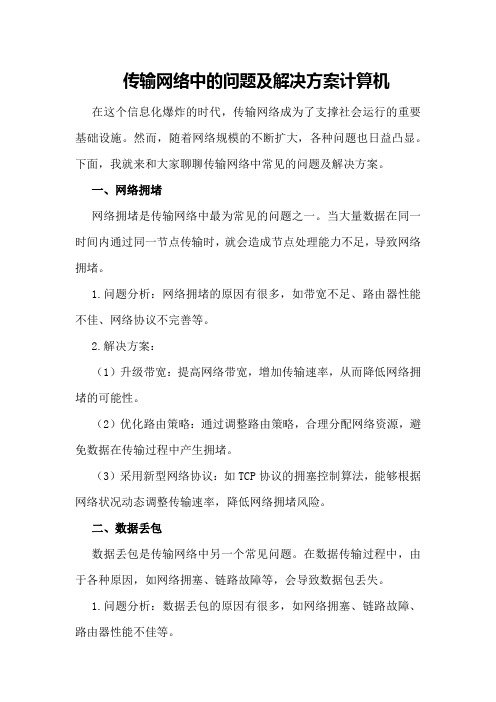
传输网络中的问题及解决方案计算机在这个信息化爆炸的时代,传输网络成为了支撑社会运行的重要基础设施。
然而,随着网络规模的不断扩大,各种问题也日益凸显。
下面,我就来和大家聊聊传输网络中常见的问题及解决方案。
一、网络拥堵网络拥堵是传输网络中最为常见的问题之一。
当大量数据在同一时间内通过同一节点传输时,就会造成节点处理能力不足,导致网络拥堵。
1.问题分析:网络拥堵的原因有很多,如带宽不足、路由器性能不佳、网络协议不完善等。
2.解决方案:(1)升级带宽:提高网络带宽,增加传输速率,从而降低网络拥堵的可能性。
(2)优化路由策略:通过调整路由策略,合理分配网络资源,避免数据在传输过程中产生拥堵。
(3)采用新型网络协议:如TCP协议的拥塞控制算法,能够根据网络状况动态调整传输速率,降低网络拥堵风险。
二、数据丢包数据丢包是传输网络中另一个常见问题。
在数据传输过程中,由于各种原因,如网络拥塞、链路故障等,会导致数据包丢失。
1.问题分析:数据丢包的原因有很多,如网络拥塞、链路故障、路由器性能不佳等。
2.解决方案:(1)增强链路稳定性:提高链路的抗干扰能力,降低数据丢包的概率。
(2)优化网络拓扑结构:通过优化网络拓扑结构,降低网络拥塞的可能性,从而减少数据丢包。
(3)采用数据重传机制:在数据传输过程中,一旦发现数据丢包,立即进行重传,确保数据完整性。
三、网络安全问题随着网络技术的发展,网络安全问题日益严重。
黑客攻击、病毒传播、数据泄露等事件层出不穷。
(1)网络攻击:黑客通过各种手段,如DDoS攻击、端口扫描等,试图入侵网络系统。
(2)病毒传播:病毒通过电子邮件、网页、软件等途径传播,对网络设备造成破坏。
(3)数据泄露:由于安全防护措施不当,导致敏感数据泄露。
2.解决方案:(1)加强网络安全防护:采用防火墙、入侵检测系统等安全设备,提高网络系统的安全性。
(2)定期更新系统软件:及时修复系统漏洞,提高系统抗攻击能力。
(3)加强数据加密:对敏感数据进行加密处理,防止数据泄露。
一、计算机网络常见故障及解决方案121 无法连接上网的故障3解决方案:检查调制解调器的驱动是否正常。
检查调制解调器是否4处于可以使用状态:双击“控制面板→系统→设备管理”,在列表中选择调制5解调器并单击“属性”,确认是否选中“设备已存在,请使用”选项。
检查端6口的正确性:双击“控制面板→调制解调器”,单击选择调制解调器,然后单7击“属性”,在“通用”选项卡上,检验列出的端口是否正确。
如果不正确。
8请选择正确的端口,然后单击“确定”按钮。
确认串口的I/O地址和IRQ设置9是否正确:双击“控制面板→系统→设备管理”,再单击“端口”,选取一个端口,然后单击“属性”。
单击“资源”选项卡显示该端口的当前资源设置,1011请参阅调制解调器的手册以找到正确的设置,在“资源”对话框中。
检查“冲突设备列表”以查看调制解调器使用的资源是否与其它设备发生冲突,如果调1213制解调器与其它设备发生冲突,请单击“更改设置”,然后单击未产生资源冲14突的配置。
检验端口设置:双击“控制面板→调制解调器”,单击选择调制解15调器,然后单击“属性”,在出现的菜单中选择“连接”选项卡以便检查当前16端口设置,如波特率、数据位、停止位和校验等。
172 无法浏览网络解决方案:第一是因为在Windows启动后,要求输入Microsoft网1819络用户登录口令时,点了“取消”按钮所造成的,如果是要登录NT服务器。
必20须以合法的用户登录,并且输入正确口令。
第二种是与其它的硬件产生冲突。
21打开“控制面板→系统→设备管理”。
查看硬件的前面是否有黄色的问号、感22叹号或者红色的问号。
如果有,必须手工更改这些设备的中断和I/O地址设置。
23第三是防火墙导致网络不通。
在局域网中为了保障安全,安装了一些防火墙。
24这样很容易造成一些“假”故障,例如Ping不通但是却可以访问对方的计算机,25不能够上网却可以使用QQ等。
判断是否是防火墙导致的故障很简单,你只需要26将防火墙暂时关闭。
然后再检查故障是否存在。
例如用户初次使用IE访问某个27网站时,防火墙会询问是否允许该程序访问网络,一些用户因为不小心点了不允许这样以后都会延用这样的设置,自然导致网络不通了。
比较彻底的解决办2829法是在防火墙中去除这个限制。
303 IE默认的搜索引擎被篡改在IE工具栏中有一个搜索引擎的工具按钮,点击之可以进行网络3132搜索。
IE默认使用微软的搜索引擎。
如果IE的搜索引擎被恶意网站篡改,只要33你点击那个“搜索”按钮,就会链接到恶意网站。
34解决方案:单击“开始/运行”,输入“Regedit”打开注册表,定35位到HKEY_LOCAL_MACHINE\Software\Microsoft\Internet Explorer\Search分36支,找到“SearehAssistant”键值名,在右面窗口点击“修改”,将其值改为某个搜索引擎的网址,然后再找到“CustomizeSeareh”键值名,将其键值改为3738某个搜索引擎的网址。
394 上网速度慢40解决方案:41第1是ADSL设备工作时发热量比较大,平时要注意散热。
许多用42户把ADSL设备和路由器、集线器等放在一个机柜里,不利于散热,对ADSL的正常工作有影响。
ADSL等设备不可放在柜内,要分开摆放,设备之间留有通风4344散热通道,机房最好做到恒温。
一般环境温度应控制在10度—30度;45第2是EnterNet300(虚拟拨号软件)使用的是局域网类型虚拟拨号,而IE缺省使用普通拨号。
浏览的时候IE首先寻找拨号接口,找不到拨号就找4647局域网看里面有没有代理服务器,最后找到EnterNet300的接口,只需要重新48运行一遍Internet连接向导,选择局域网方式。
并取消自动搜索代理服务器就49可解决;50第3是不能绑定TCP/IP为网卡驱动程序未正确安装、网卡质量问51题和PCI插槽不良。
应先把设备管理器里的网卡驱动删除,重启后安装驱动程52序;如果不好,再把网卡换一个PCI插槽。
531.5 浏览器的主页被恶意修改54解决方案:第1是起始页的修改。
展开注册表到5556HKEY_LOCAL_MACHINE\Software\Microsoft\Internet Explorer\Main,在右半部分窗口中将“Start Page”的键值改为“about:blank”即可。
同理,展开5758注册表到HKEY CURRENT_USER\software\Mienmoft\Intemet Explorer\Main。
在59右半部分窗口中将“Start Page”的键值改为“about:blank”即可。
第2是打开“我的电脑”,找到IE的安装目录,这里假设你的IE6061安装在C:\Program Files\Internet Explorer下。
进入该文件夹,找到62Iexplore.exe文件,对着它点击鼠标右键,在弹出的快捷菜单中中选择“发送63到—桌面快捷方式”,这样就在桌面上建立了一个Iexplore.exe文件的快捷方64式。
你建立的这个快捷方式名字为“Iexplore.exe”,而桌面上原来的IE快捷65方式名字为“Interact Explorer”两者不仅名字不相同,而且“内涵”也不相66同。
用鼠标右键单击该快捷方式,选择“属性”,会弹出“Iexplore.exe属性”,67选择其中的“快捷方式”标签,然后在“目标”框里填入“C:\Program68Files\Intemet Explorer\IEXPLORE.EXE”-nohome,给Iexplore.exe加上参数“-noimme”,输入时注意在参数"-nohome”前面有一个空格,点击“确定”退6970出即可。
1.6 电子邮件乱码7172解决方案:对Outlook Express进行设置,可解决大部分电子邮件73的乱码。
打开Outlook Express后,选择“工具”_—“选项”命令,单击“阅74读”标签,再单击“字体”按钮,选择“简体中文(GB2312)”,同时把它设置75为默认值。
接下来,单击“国际设置”按钮,选中“为接收的所有的邮件使用76默认的编码”,单击“确定”按钮退出。
如此设置后,当打开收到的邮件时,通常都不会再出现乱码了。
77781.7 MSN不能正常登录79解决方案:当出现MSN不能正常登录后,对于局域网用户,应首先80使用“Ping”命令查看内部网络是否通畅,然后再用“Ping域名(或公网lP)”81查看公网是否通畅,对于直接接人互联网的用户,使用“Ping域名(或公网IP)”82命令查看即可。
当微软的MSN服务器出现故障或维护期间,也会出现不能正常83登录问题,这时会有相应的提示信息。
MSN登录时要使用TCP的3000~4000的84端口,如果客户端自定义网络防火墙IP规则,禁用了TCP的3000~4000端口,85就会导致不能正常登录,因此建议用户不要随意手工禁用TCP的3000~4000端86口。
在局域网中,使用网关过滤软件可以禁用MSN,一旦禁用后,用户就不能正常登录到MSN服务器。
这时只有通过管理员取消禁用限制,用户才能使用MSN 8788登录。
891.8 无法登录宽带路由器设置页面90解决方案:首先确认路由器与电脑已经正确连接。
检查网卡端口和91路由器LAN端口对应的指示灯是否正常。
如果指示灯不正常,重新插好网线或92者替换双绞线,然后在电脑中检查网络连接:先将电脑的IP地址设置成自动获93取IP地址。
然后查看网卡的连接是否正确获得IP地址和网关信息,如果这些94信息已经正确获得,请注意是否开启了防火墙服务,如开肩请将它禁用。
可以95在IE的连接设置中选择“从不进行拨号连接”,再单击“局域网设置”,清空96所有选项。
然后在浏览器地址栏中输入宽带路由器的lP地址,按下Enter键即97可进入设置页面。
如还不能登录,请尝试将网关设置为路由器的IP地址,本机98IP地址设为与路由器同网段的IP地址再进行连接。
991.9 恶意弹出网页窗口解决方案:首先下了一个金山的“可疑文件扫描工具”,扫描后发100101现了一个可疑文件“Msinfo.DLL”(很多恶意网站都是这个文件导致的),文件102位于c:\Program Files\Common Files\Microsoft Shared\MSseareh\bin\,打开相应的位置一看,“Msinfo.DLL”是个隐藏的系统文件,这个文件属于广告103104和间谍文件。
接下来打开注册表编辑器,在注册表中查找MsInfo.dll删除包括105该字段的子键重启机器后。
删除C:\Program Files\Common Files\Microsoft106Shared\MSsearch\bin\目录里的Mslnfo.dll重启机器后删除“Msinfo.DLL”,107最后再清空IE的缓冲和历史记录。
108。